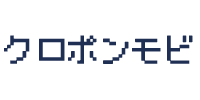発売日に購入したNTTドコモ版のiPhone Xが購入から101日が経過し、SIMロック解除が可能になったので早速解除してみました。
持ち歩きとして、Xperia XZ Premium SO-04Jと共に利用することが多く、ドコモ一辺倒な回線運用もアレなので使い道を模索していたUQ mobileのSIMカードをロック解除したiPhone Xに入れて使うことにしましたので、ロック解除後の設定手順についてもご紹介。
My docomoからSIMロック解除を行う
NTTドコモで購入したスマートフォンのSIMロック解除は
・PC版のMy docomoから自分で行う
・ドコモショップ店頭で行う
の2つの方法が用意されています。
ドコモショップで行うと手数料として3,000円(税抜)が発生するため、今回は手数料のかからないPC版のMy docomoから自分で行いました。
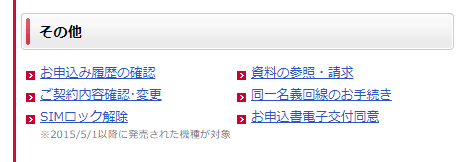
「ドコモオンライン手続き」内から行えます。
My docomoは料金の確認や利用データ量の確認など様々なメニューが用意されていますが、SIMロック解除については「ドコモオンライン手続き」から行います。
SIMロック解除はドコモオンライン手続きの最下部「その他」に設けられていますので少し見つけづらいかもしれません。
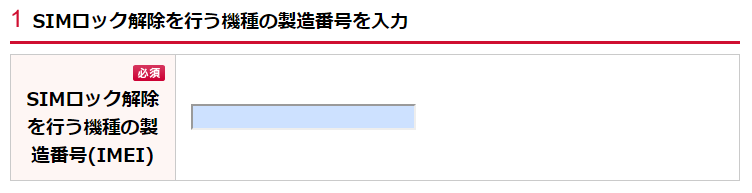
SIMロック解除を行いたいiPhone Xの製造番号(IMEI)を入力
SIMロック解除を行いたいiPhone Xの製造番号(IMEI)を入力する必要があります。
製造番号(IMEI)の確認方法ですが、iPhone Xで「設定>一般>情報」で確認が行えます。
注意点として、アルファベットを含む「シリアル番号」を入力してはいけません。項目として「IMEI」と表示される数字を控え、入力しましょう。
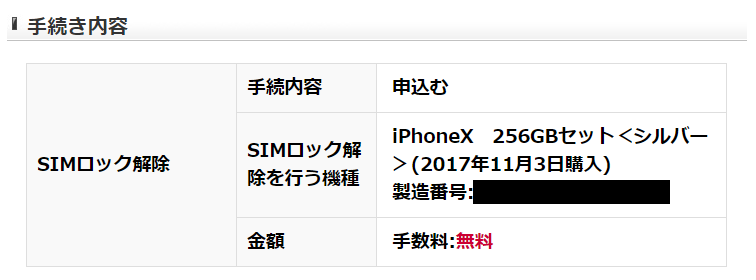
問題なくロック解除が行える場合、この画面が表示される
製造番号(IMEI)を入力し、注意事項などに同意した後の画面で上記の通り表示されればSIMロック解除が可能です。
もしSIMロック解除が行えない(購入から一定期間が経過していない等)場合は、その旨が表示されます。
上記の画面が表示されたら、そのまま画面の指示に従っていけばNTTドコモ側でのiPhone XのSIMロック解除手続きは完了です。
iPhone本体でのロック解除作業が必要

SIMロック解除手続きを行ったiPhone Xですが、iPhone X本体でもSIMロック解除の操作が必要になります。
今回筆者はUQ mobileのSIMを取り付けていますが、NTTドコモ以外のSIMカードなら何でもいいのでSIMロック解除手続きを行った後、iPhone Xへ取り付けを行う必要があります。
(要するにiPhoneを購入した会社と別の会社のSIMを取り付ける)
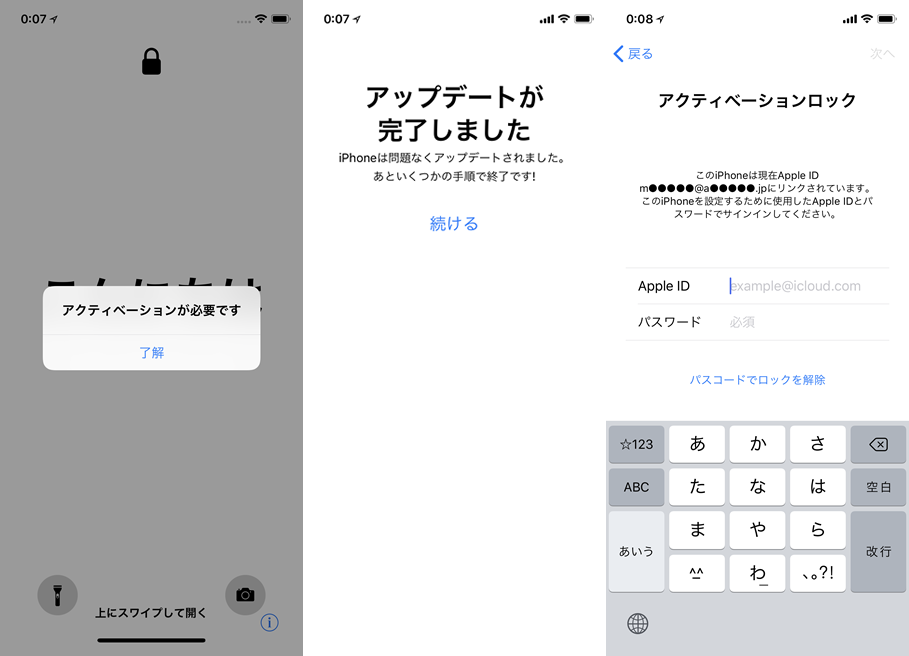
アクティベーション作業が必要
他社SIMカード(今回であればUQ mobile)を取り付けると、iPhone購入時のような白いセットアップ画面でアクティベーションを求められます。
画面の指示に従いアクティベーション作業を行うことでiPhone X本体のSIMロックが解除され、他社SIMカードが利用できるようになります。
UQ mobileの「プロファイル」をインストール
無事、SIMロック解除を行ったiPhone X。
UQ mobileのSIMカードも取り付けたのですぐに利用したいところですが、このままではモバイルネットワークでの通信が行えません。
「UQ mobile」の公式サイトから「構成プロファイル」をダウンロード・インストールする必要があります。
iPhoneをWi-Fiに接続し「Safari」で以下のページへアクセスします。
※Chrome等、他のブラウザだとプロファイルのインストールが行えません。

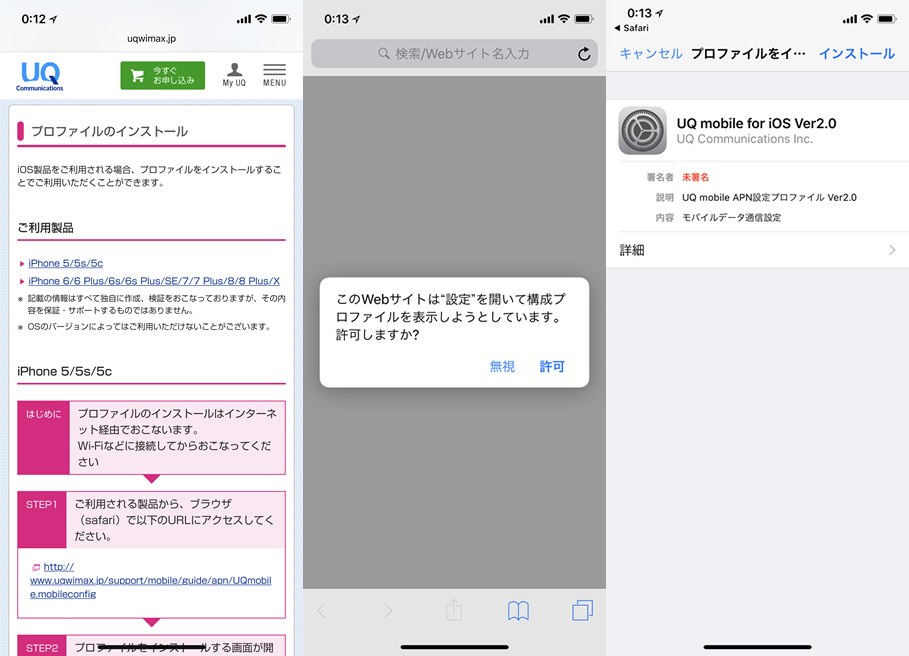
画面の指示に従いプロファイルをインストールする
構成プロファイルは
1) iPhone 5/5s/5c
2) iPhone 6以降
に別れていますので、自分のiPhoneに合ったものを選択しインストールを行います。
インストール自体はとても簡単で、ここは画面に表示される通り「了解」「インストール」といったボタンを選んでいくだけです。
無事インストールが終わったらWi-Fiをオフにし、ブラウザ等でネットに正しく繋がるか確認し、UQ mobileのSIMカードでの通信設定は完了です。
便利なUQ moible ポータルアプリも入れておこう
UQ mobileのポータルサイト「My UQ mobile」。
ここでは当月のデータ容量の使用状況などを確認できます。
ただ、都度確認をするのにWebサイトを開いて…とするのも億劫です。
そこでインストール・設定しておきたいのが「UQ mobile ポータルアプリ」です。
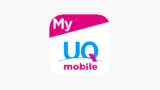
無料のアプリなので、UQ mobileのSIMカードをiPhoneに取り付けて使うのであれば入れておいて損はないでしょう。
もちろん、UQ mobile版のiPhone 5s/SE/6sを利用している人も入れておくと便利です。
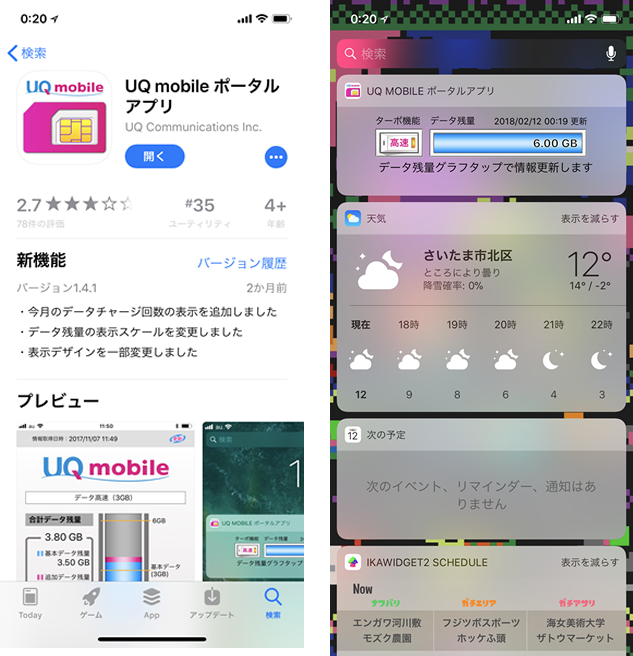
データ容量の残量の確認がウィジェットで行えて便利
UQ mobile ポータルアプリですが、インストールを行った後、ウィジェットを追加することでデータ容量の利用状況・残り容量を確認したり、通信速度を遅くする代わりに高速データ容量を消費しない低速モードへの切り替えが行えるボタンを表示できるようになります。
アプリを開いて確認以上に便利な機能なので、ここまで設定しておくとSIMロックを解除して、月々がお買得なSIMカードに替えたメリットを最大限に感じられるはずです。
ちょっと面倒でも、解除しておけば便利なSIMロック
SIMロック解除を行うことで他社のSIMカードを利用できると言っても、実際その恩恵を感じられる人はまだまだそこまで多くないでしょう。
ただ、いざ格安SIMへの乗り換えをしたいと思ったとき。海外旅行や出張が決まったときなど、iPhoneを購入した携帯電話会社以外のSIMカードが利用できることでお得に済ませられる場面がいつ自分にやってくるかもわかりません。
ロック解除手続き自体はWebから行えば、NTTドコモに限らずものの数分で終わってしまいますので、お手持ちのスマートフォン・iPhoneのSIMロックは適当なときに解除だけしておくのがベストです。